ワードプレス5【Gutenberg】を前のバージョンに戻す方法!

こんにちは、パワフル母ちゃんみゆきです^^
2018年12月6日に、WordPressが4.9.8から5.0に変わりワードプレスの仕様がガラッと変わってしまいました・・。
うう…使いにくい…っという声が2020年でも溢れています(笑)
今後はこのエディタに慣れ親しんでいく必要がありますが
現段階では前のエディタで作業をした方が効率が良いっという結論に至っておりますので、前のバージョンに戻す方法を解説します。
下記クリックで好きな項目に移動します^^
WordPress5.0のエディタを元のエディタに戻す方法
以前のエディタに戻すというのではなく、プラグインを使って前のエディタを実装するという形になります。
やはり使いにくいという声が出る?っと予測していたのか、公式から旧エディタのプラグインがリリースされていますよ^^
それがClassic Editorというプラグインです。

『ダッシュボード』⇒『プラグイン』⇒『新規追加』⇒『Classic Editor』と入力してください。
有効化すれば…
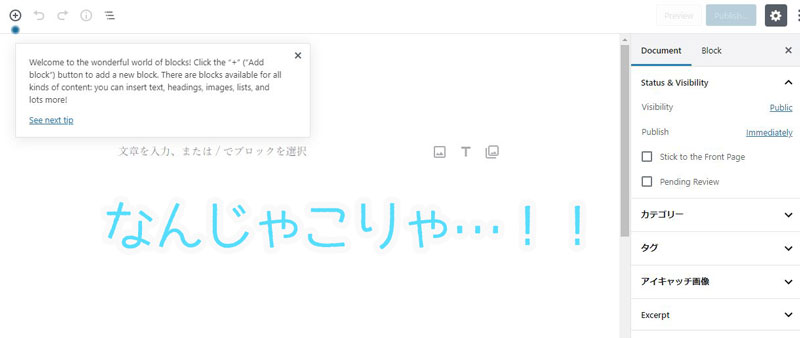
この表示から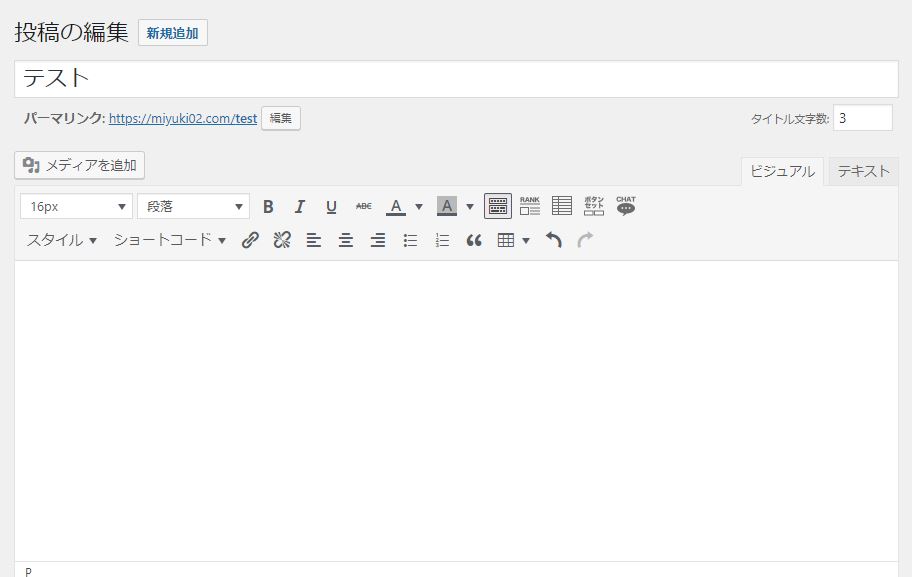
このように前のワードプレスの表示に変わります^^
2020年1月現在でまだ新しいワードプレス『Gutenberg』は使いにくいと言われていますので、今しばらく旧バージョンで様子を見たほうが良いと思われます!
WordPressの更新のタイミングはいつ?
所で、WordPressの更新のタイミングって迷いますよね。
プラグインに関してはすぐに更新するのですが、WordPressの更新は注意が必要だと考えています。
特に、今回のように4.9.8から5.0になるという時は先頭の数字が変わっているので大幅アップデートが予測されます。
WordPressにはメジャーアップデートとマイナーアップデートがある
先頭の数字という所がよくわからない?っと思ったのでもうちょっと深掘りw
今回の5.0の前はWordPress4.9.8でした。
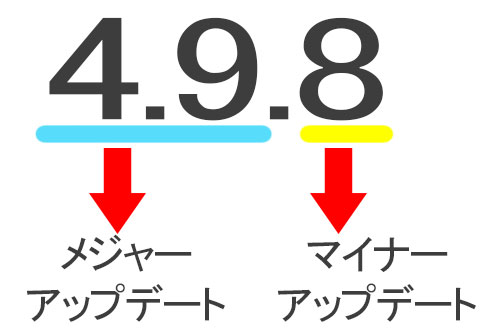
この前半の、4.9の数字が変わる時はメジャーアップデート
3つ目の数字が変わる時はマイナーアップデート
っという事で、今回4.9から5に変わったのでメジャーアップデートという事になりますね。
マイナーアップデートの時はバグ修正やセキュリティ強化がメイン。
メジャーアップデートの時は機能の追加などの大幅な変更があるようです。
つまり、不具合が出たりする事があるという事ですね。
っという事で、私はなるべく5.1.1などメジャーアップデートとマイナーアップデートが繰り返されてから更新するようにしています。
WordPressを更新したらサイトが真っ白になった!!!
っという人もいますのでWordPressの更新をする時はバックアップを取る事をおすすめします^^
みゆきが使っているバックアップのプラグインはこちらです^^









コメントはここからお願いします^^